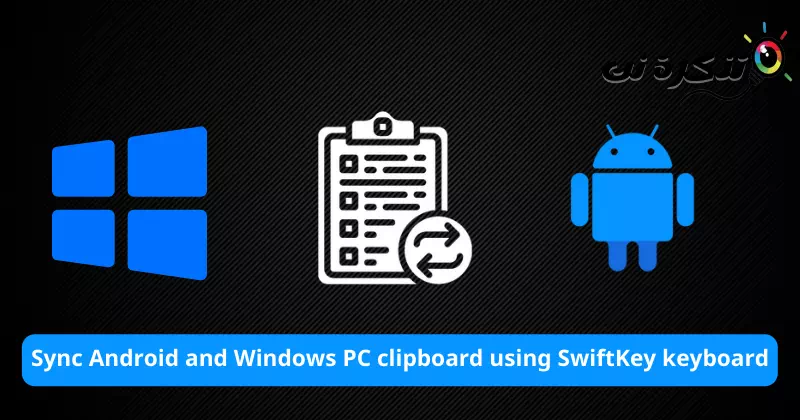Энд хийх алхамууд байна SwiftKey гар ашиглан Android санах ой болон Windows төхөөрөмжөө синк хийнэ үү.
Өөртөө имэйл эсвэл шууд мессеж илгээхээс залхаж байна (Whatsapp أو Телеграм) зүгээр л утаснаасаа Windows PC руу мессеж илгээх үү? Эсвэл компьютерээсээ утас руугаа уу? Магадгүй та энэ аргаас залхсан байх, гэхдээ Майкрософт танд зориулсан шийдэл байгаа тул санаа зовох хэрэггүй Клоуд санах ойн синк.
Идэвхжүүлсэн үед энэ нь байх болно Таны утас болон компьютерийн санах ой синк хийгдсэн байна. Өөрөөр хэлбэл таны утсан дээр хуулсан бичвэр Windows PC дээр шууд буулгахад бэлэн болно. Энэ нь таны компьютерээс утас руу шилжихэд хамаарна.
Хэрэв та үүнийг ашиглавал энэ бүхэн ажиллах болно Майкрософт экосистем сайн нэгтгэдэг. Үүний тулд та өөрийн Windows компьютерт холбогдсон Microsoft бүртгэлтэй байх ёстой. Үүний нэгэн адил та програм ашиглах хэрэгтэй Microsoft Swift түлхүүр гарын програмын хувьд.
Үүнээс гадна та Microsoft дансаа ашиглан SwiftKey-д нэвтрэх шаардлагатай. Google эсвэл бусад нэвтрэлт нь энэ синк хийхийг зөвшөөрөхгүй.
тэмдэглэл: Эдгээр алхамууд нь Windows 10 (Шинэчилсэн) болон Windows 11 үйлдлийн системтэй компьютерт хамаарна.
SwiftKey гар ашиглан Android болон Windows санах ойн санах ойг хэрхэн синк хийх вэ
Компьютер болон Android ухаалаг гар утсанд синхрончлол хийхийн тулд та хоёр төхөөрөмжийг зөв тохируулах хэрэгтэй. Тиймээс бид энэ үйл явцыг хоёр хэсэгт хуваадаг.
- XNUMX-р хэсэг: Энэ нь таны Windows PC дээр шаардлагатай тохиргооны тухай юм.
- XNUMX-р хэсэг: Энэ нь таны Андройд төхөөрөмж дээрх шаардлагатай тохиргооны тухай юм.
XNUMX-р хэсэг) Windows PC дээрх шаардлагатай тохиргоонууд
- Өөрийн Windows компьютерт Microsoft бүртгэл нэмэхээ мартуузай.
- Дараа нь очихТохиргоо" хүрэх Тохиргоо. дараа ньАкаунтууд" хүрэх дансууд.
Чухал: Хэрэв та компьютер дээрээ дотоод бүртгэл ашиглаж байгаа бол үүлэн синхрончлолын функцийг ашиглах боломжгүй. - Үүний дараа очно ууТохиргоо" хүрэх Тохиргоо.

Windows 10-ийн тохиргоонд нэвтэрч байна - Дараа нь очихсистем" хүрэх систем.

Windows 10 дээрх Систем рүү очно уу - Дараа нь очClipboard" хүрэх санах ой (энэ нь хамгийн сүүлийн цэсийн зүйлийн ойролцоо олддог).

Windows 10 санах ойн санах ойн тохиргоо - Дараа нь дараах сонголтуудыг идэвхжүүлнэ үү:
Clipboard түүх (санал болгосон) гэсэн үг Түр санах ойн түүх.
Төхөөрөмжүүдээрээ синк хийнэ үү (шаардлагатай) гэсэн үг Төхөөрөмжүүдээрээ синк хийнэ үү мөн сонгох "Миний хуулсан текстийг автоматаар синк хийнэ үүЮу гэсэн үг вэ гэхээр Миний хуулсан текстийг автоматаар синк хийнэ үү.
Windows 11 санах ойн санах ойн тохиргоо
Энэ бол компьютерийг тохируулах хэсэг юм. Таны санах ойн зүйлс одоо таны Microsoft акаунттай холбогдсон бусад төхөөрөмжүүдийн хооронд синк хийх болно.Төхөөрөмжүүд хооронд синхрончлох"түүн дээр.
XNUMX-р хэсэг) Android утсан дээрх шаардлагатай тохиргоо
- Татаж аваад суулгана уу Microsoft SwiftKey гарын програм Android ухаалаг гар утсан дээрээ.
- Аппликешныг нээгээд тохиргоог дуусгана уу.
- Microsoft бүртгэлээрээ нэвтэрнэ үү SwiftKey тохиргоо> тэгвэлДансны".
- Үүний дараа очно ууSwiftKey тохиргоо".
- Дараа нь очихБаян оролт".

Microsoft SwiftKey Rich оролт - Үүний дараа очно ууClipboard".

Microsoft SwiftKey санах ой - Дараа нь сонголтыг идэвхжүүлнэ үүТүр санах ойн түүхийг синк хийхЮу гэсэн үг вэ гэхээр Түр санах ойн түүхийг синхрончлох.

Microsoft SwiftKey санах ойн түүхийг синк хийхийг идэвхжүүлнэ
Таны утас болон ижил Microsoft бүртгэлд холбогдсон бусад төхөөрөмжүүд таны санах ойн өгөгдлийг хүлээн авч, синк хийх болно.
Хэрэв та ашигладаг бол Microsoft SwiftKey гар Хэрэв та Google гэх мэт өөр бүртгэлийг нөөцлөхдөө аль хэдийн ашиглаж байгаа бол тухайн бүртгэлээсээ гараад Microsoft бүртгэлээрээ нэвтрэх шаардлагатай. Та энэ акаунтаас өөрийн өгөгдөл (урьдчилсан мэдээ, толь бичиг) шилжүүлэх боломжгүй Microsoft-ын хэрэглэгчийн бүртгэл.
Түр санах ойг төхөөрөмжүүдийн хооронд синк хийж эхлээрэй
Хэрэв та тохиргооны процессыг зөв дагаж мөрдвөл та текстийг утаснаасаа хуулж, ширээний компьютер эсвэл зөөврийн компьютер дээрээ буулгах боломжтой болно. Та утсандаа ямар нэг зүйлийг хуулж туршиж үзэх боломжтой. Дараа нь товчлууруудыг дарWin + Vхамтдаа компьютер дээрээ санах ойн түүхийг нээх. Одоо утаснаас шинээр хуулсан зүйл таны компьютер дээр гарч ирсэн эсэхийг шалгаарай.
Дараагийн удаа та утаснаасаа компьютер руу эсвэл эсрэгээр нь зарим текстийг авахыг хүсвэл хуулж аваад өөр төхөөрөмж дээр буулгана уу.
Та мөн дараахь зүйлийг сурах сонирхолтой байж магадгүй юм.
- Windows 10 дээрх наалдамхай тэмдэглэлийг бусад компьютертэй хэрхэн синк хийх вэ
- Android-д зориулсан SwiftKey гарны шилдэг 10 хувилбар
Энэ нийтлэл танд хэрэгтэй болно гэж найдаж байна SwiftKey гар ашиглан Windows болон Android дээр текстийг хуулж буулгах ажлыг хэрхэн хийх вэ. Сэтгэгдэл хэсэгт өөрийн санал бодол, туршлагаа хуваалцаарай. Өдрийг сайхан өнгөрүүлээрэй 😎.
хянагч